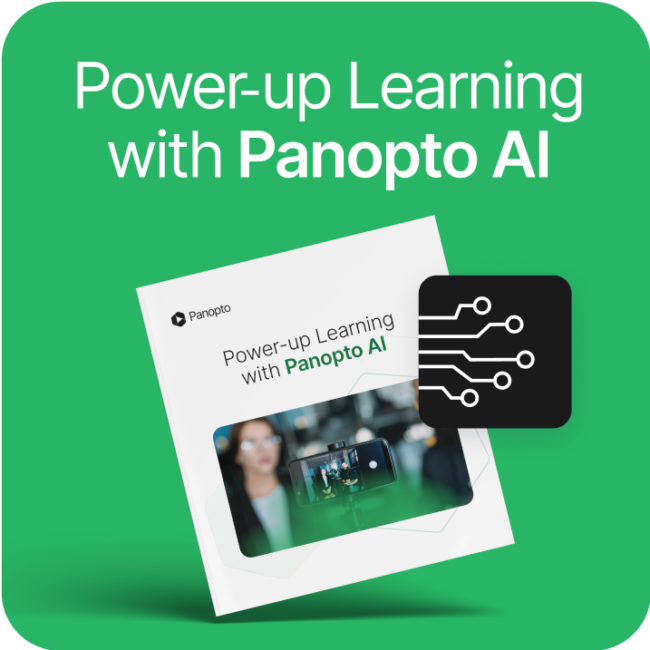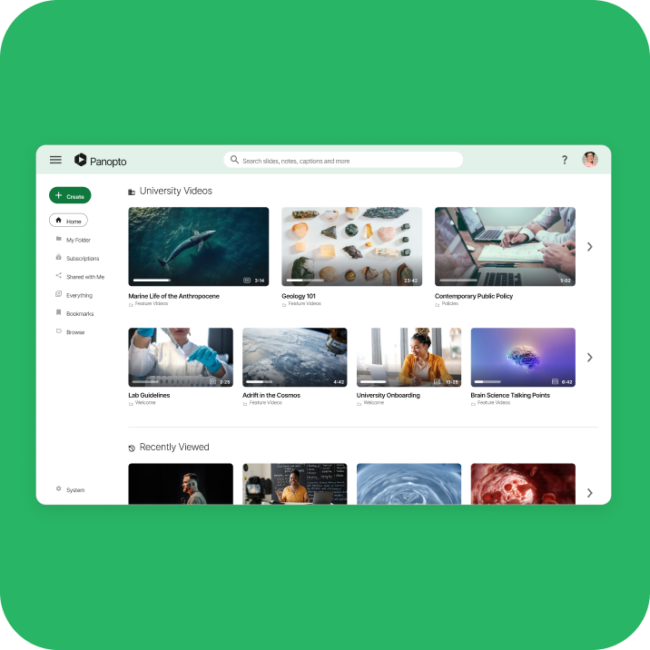- Tecnología académica
Cómo grabar & Compartir vídeos con un Chromebook

En mayo de 2011, Google anunció el lanzamiento de su primer Chromebook. En aquel momento, el concepto de un portátil barato centrado en la web fue recibido con mucho escepticismo basado en el limitado espacio del disco duro, un mercado de aplicaciones poco impresionante y la incapacidad de funcionar bien sin conexión. The Register sugirió que los Chromebooks eran el mayor "fracaso de 2011".
Sin embargo, en los años siguientes, estos portátiles llegarían a perturbar la industria de la informática personal. Los Chromebooks han llegado a desafiar la cuota de mercado de los ordenadores basados en macOS en Estados Unidos.
A la cabeza de este crecimiento están las instituciones académicas, que en 2012 se habían convertido en la mayor categoría de clientes de Chromebooks. El año pasado, los Chromebooks representaron el 60% de todos los portátiles y tabletas adquiridos para las aulas de educación infantil y primaria de Estados Unidos . Los precios comparativamente bajos de los portátiles y las especificaciones cada vez más impresionantes los han convertido en una opción perfecta para los estudiantes cuyas actividades informáticas habituales, como el correo electrónico, el procesamiento de textos, las presentaciones y las hojas de cálculo, se han trasladado al navegador. Los Chromebooks pueden permitir experiencias de aprendizaje digital y en línea de alta calidad para los estudiantes sin pedir muchas concesiones.
Para los profesores que ahora navegan por el desconocido mundo del aprendizaje electrónico con sus Chromebooks, y los estudiantes que intentan aprender desde casa, Panopto ofrece ahora una aplicación online ligera y fácil de usar para grabar, compartir y ver vídeos de clase en los Chromebooks.
El mejor grabador de pantalla para Chromebooks
Para los profesores que utilizan Chromebooks, el grabador de vídeo y pantalla online gratuito de Panopto no solo facilita la grabación de lecciones de vídeo en , sino que también simplifica el proceso de compartirlas con los alumnos. Ni siquiera tienes que registrarte en Panopto para utilizarlo.
A continuación se explica cómo capturar un vídeo de facecam y una grabación de pantalla simultáneamente utilizando el grabador de pantalla gratuito de Panopto para Chromebook:
- Haga clic aquí para abrir Panopto Express en su navegador web, haga clic en "Comenzar a grabar ahora," y luego haga clic en las indicaciones para permitir que Panopto y su navegador accedan a su cámara web y a su micrófono (sólo tiene que hacer esto en su primera visita).
- Panopto detectará automáticamente tus dispositivos de grabación conectados, así que todo lo que tienes que hacer es seleccionar los dispositivos con los que te gustaría grabar. Haz clic en los iconos de la parte superior de la pantalla de la grabadora y activa y desactiva el micrófono, la cámara web y las pantallas.
- Haz clic en el icono del engranaje de la esquina inferior derecha para activar la grabación en Ultra HD (4K), el desenfoque y la sustitución del fondo virtual y la función de seguimiento automático de la cámara inteligente de Panopto, que te mantiene centrado en el marco del vídeo si quieres moverte mientras presentas.
- Abre las diapositivas de tu presentación (como PowerPoint o Google Slides) o cualquier programa que quieras mostrar en la(s) pantalla(s) que estás grabando.
- Ya está todo preparado. Haga clic en el botón rojo grabar y empiece a enseñar.
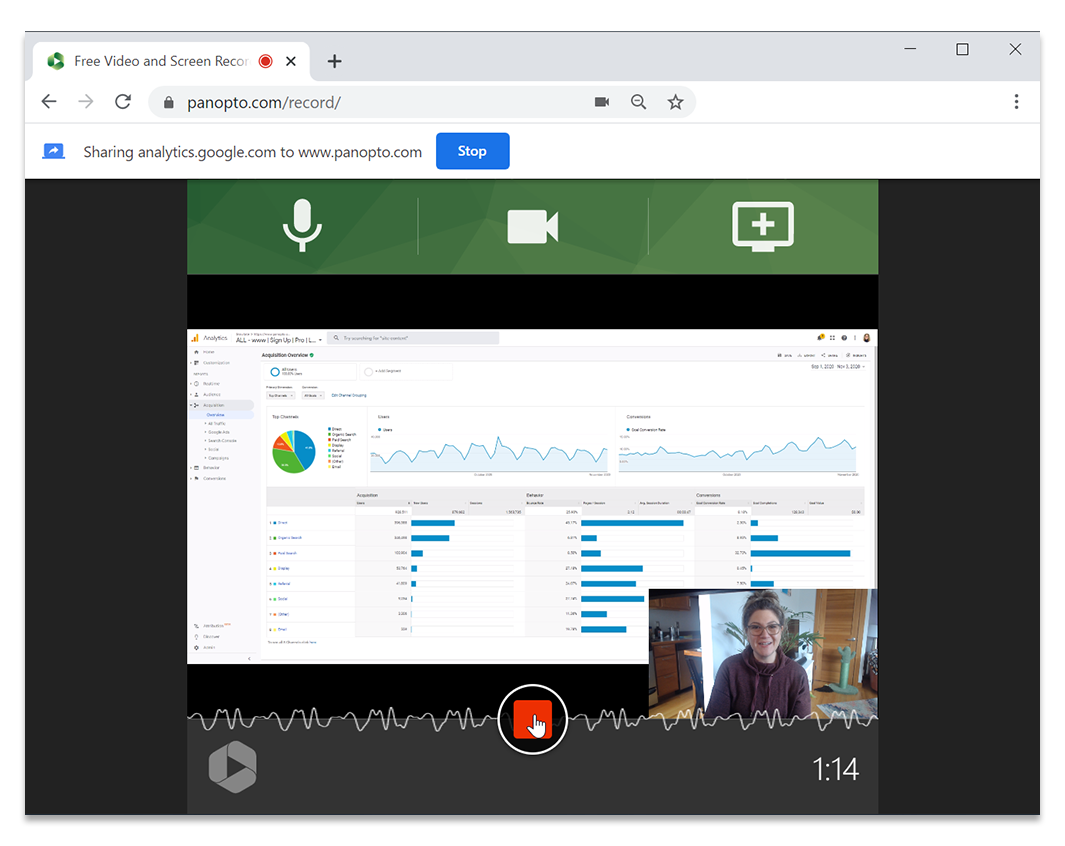
Cuando hayas terminado de presentar tu lección, haz clic de nuevo en el botón rojo para detener la grabación. Panopto empieza a procesar automáticamente tu vídeo para compartirlo fácilmente en línea. A partir de aquí, puedes compartirlo de forma segura con tus alumnos a través de Panopto (para ello tendrás que registrarte en para obtener una cuenta gratuita ), subir tu vídeo a YouTube o Google Classroom, o puedes descargar el archivo de vídeo a tu ordenador.
Lo mejor es que no hay límite de tiempo de grabación, ni anuncios, ni marca de agua : eres el dueño del contenido de vídeo que creas. También puedes editar tu grabación para pulirla con un software de edición de vídeo antes de compartirla, o subir tu vídeo a Panopto para utilizar nuestro editor de vídeo online gratuito .
Consejo útil de nuestros usuarios: Si cometes un error o quieres presentar una parte de tu lección de una manera diferente, no pulses el botón de parada - sigue grabando y simplemente haz una pausa para tomar un gran respiro, luego comienza a enseñar de nuevo. Puedes editar la sección que no quieres cuando hayas terminado y tendrás una pausa tranquila para hacer el corte.
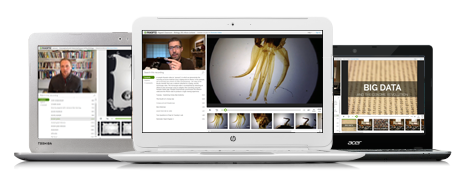
El reproductor de vídeo de Panopto funciona perfectamente en cualquier Chromebook.
¿Pueden los estudiantes ver los vídeos de Panopto en un Chromebook?
Sí.
Grabación de conferencias, aulas invertidas, y proyectos de vídeo de los estudiantes se han convertido en una parte tan importante del aula actual como el correo electrónico, los documentos, las presentaciones y las hojas de cálculo.
Para apoyar al creciente número de estudiantes, escuelas y universidades que han invertido en Chromebooks, la tecnología de transmisión de medios de Panopto ofrece la experiencia única de reproducción de vídeo optimizada para el aprendizaje de Panopto a cualquier persona que utilice un Chromebook. En Panopto, los estudiantes ven a su profesor presentando la lección junto a su pantalla, una presentación de Google Slides , e incluso otras fuentes de vídeo en un entorno de aprendizaje virtual similar al del aula - justo dentro de su navegador web.
La exclusiva reproducción de vídeo multistream proporciona una experiencia más real a los estudiantes en cualquier portátil, incluidos los Chromebooks.
Además, Panopto incluye funciones de reproducción que ayudan a los estudiantes a aprender a un ritmo personalizado. Mediante la reproducción a velocidad variable, los estudiantes pueden ralentizar los vídeos para centrarse en temas complejos o acelerarlos para repasar rápidamente sus lecciones a la carta.
El reproductor de vídeo de Panopto también es compatible con la transmisión de tasa de bits adaptativa (ABS), que ajusta dinámicamente la calidad de la reproducción en función del ancho de banda disponible en la red. Esto proporciona un inicio de vídeo más rápido, reduce los tiempos de búsqueda y minimiza el almacenamiento en búfer durante la reproducción para los estudiantes que pueden tener conexiones de Internet más lentas.
Como parte de una gran experiencia de aprendizaje en línea, los estudiantes que utilizan Chromebooks tienen acceso a todas las herramientas interactivas del reproductor de vídeo de Panopto. Esto incluye Smart Search, que permite a los estudiantes encontrar y avanzar instantáneamente a las palabras habladas o mostradas dentro de los videos, y notas digitales, que les permiten marcar puntos dentro de un video de referencia futura como una ayuda de estudio.
Uno de nuestros principales objetivos en Panopto es crear un software que aporte una experiencia de aprendizaje en línea de alta calidad a una gama más amplia de plataformas y dispositivos. Para los 40 millones de estudiantes y educadores de todo el mundo que utilizan Chromebooks, estamos orgullosos de poder ofrecer contenidos de aprendizaje en línea de alta calidad en uno de los dispositivos más utilizados en la educación.
¿Busca una solución de aprendizaje electrónico que funcione con los Chromebooks de su escuela?
Panopto puede impulsar las aulas virtuales de toda su escuela para que el aprendizaje electrónico sea sencillo y exitoso. ¡Póngase en contacto con nosotros hoy mismo para obtener más información!